ASP <asp>
Vue d’ensemble
L’élément <asp> spécifie les paramètres de configuration d’une application ASP. Il s’agit notamment des paramètres de configuration axés sur les développeurs, tels que les attributs qui contrôlent les paramètres de débogage et de retour d’erreur. L’élément <asp> inclut également des attributs qui contrôlent le jeu de caractères utilisé par l’application, le langage de script de l’application et si la journalisation des erreurs est activée pour l’application.
L’élément <asp> peut également contenir des éléments qui configurent la mise en cache COM+, la mise en cache ASP, les limites de mise en mémoire tampon et l’état de session d’un site ou d’une application.
Compatibilité
| Version | Notes |
|---|---|
| IIS 10.0 | L’élément <asp> n’a pas été modifié dans IIS 10.0. |
| IIS 8.5 | L’élément <asp> n’a pas été modifié dans IIS 8.5. |
| IIS 8.0 | L’élément <asp> n’a pas été modifié dans IIS 8.0. |
| IIS 7.5 | L’élément <asp> n’a pas été modifié dans IIS 7.5. |
| IIS 7.0 | L’élément <asp> a été introduit dans IIS 7.0. |
| IIS 6.0 | L’élément <asp> et ses enfants remplacent les propriétés associées à ASP dans l’objet IIS 6.0 IIsWebService . |
Programme d’installation
Pour prendre en charge et configurer des applications ASP sur votre serveur web, vous devez installer le module ASP. Pour installer le module ASP, observez les étapes suivantes.
Windows Server 2012 ou Windows Server 2012 R2
- Dans la barre des tâches, cliquez sur Gestionnaire de serveur.
- Dans Gestionnaire de serveur, cliquez sur le menu Gérer, puis sur Ajouter des rôles et des fonctionnalités.
- Dans l’Assistant Ajout de rôles et de fonctionnalités, cliquez sur Suivant. Sélectionnez le type d’installation, puis cliquez sur Suivant. Sélectionnez le serveur de destination, puis cliquez sur Suivant.
- Dans la page Rôles de serveur, développez Serveur web (IIS), Serveur web, Développement d’applications, puis sélectionnez ASP.
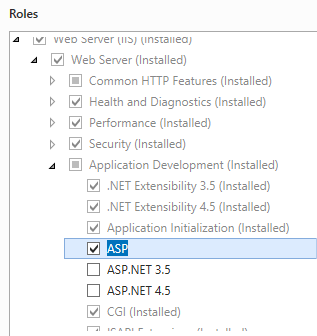
- Si la boîte de dialogue Ajouter des fonctionnalités requises par ASP ? s’affiche, cliquez sur Ajouter des fonctionnalités. (Cette page s’affiche uniquement si vous n’avez pas déjà installé le service de rôle Extensions ISAPI sur votre serveur.)
- Sur la page Rôles de serveurs, cliquez sur Suivant.
- Dans la page Sélectionner les composants, cliquez sur Suivant.
- Dans la page Confirmer les sélections d’installation, cliquez sur Installer.
- Dans la page Résultats , cliquez sur Fermer.
Windows 8 ou Windows 8.1
Dans l’écran d’accueil, déplacez le pointeur jusqu’au coin inférieur gauche, cliquez avec le bouton droit sur le bouton Démarrer, puis cliquez sur Panneau de configuration.
Dans le Panneau de configuration, cliquez sur Programmes et fonctionnalités, puis sur Activer ou désactiver des fonctionnalités Windows.
Développez Internet Information Services, Services World Wide Web, Fonctionnalités de développement d’applications, puis sélectionnez ASP.
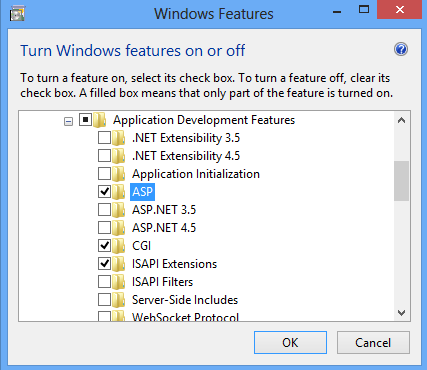
Remarque
Le rôle Extensions ISAPI est sélectionnée si elle n’a pas déjà été installée.
Cliquez sur OK.
Cliquez sur Fermer.
Windows Server 2008 ou Windows Server 2008 R2
- Dans la barre des tâches, cliquez sur Démarrer, pointez sur Outils d’administration, puis cliquez sur Gestionnaire de serveur.
- Dans le volet hiérarchie du Gestionnaire de serveur, développez Rôles, puis cliquez sur Serveur web (IIS).
- Dans le volet Serveur web (IIS), faites défiler jusqu’à la section Services de rôle, puis cliquez sur Ajouter des services de rôle.
- Dans la page Sélectionner des services de rôle de l’Assistant Ajout de services de rôle, sélectionnez ASP.
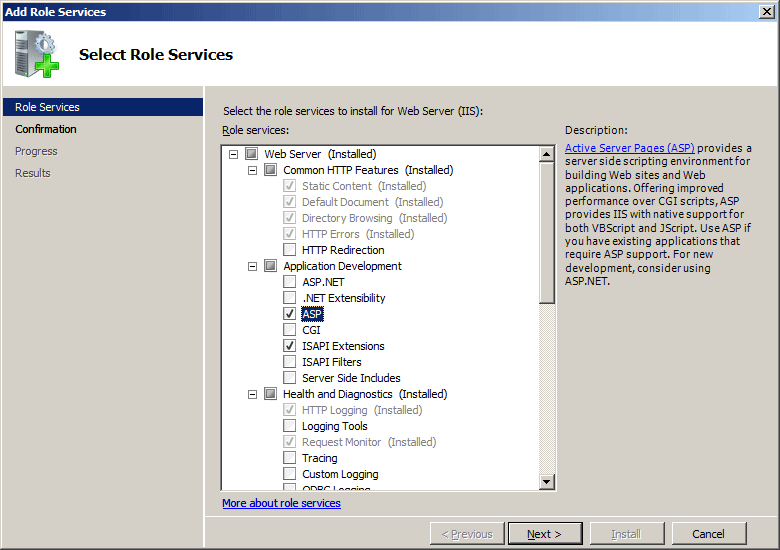
- Si la boîte de dialogue Ajouter des services de rôle requis par ASP s’affiche, cliquez sur Ajouter les services de rôle requis. (Cette page s’affiche uniquement si vous n’avez pas déjà installé le service de rôle Extensions ISAPI sur votre serveur.)
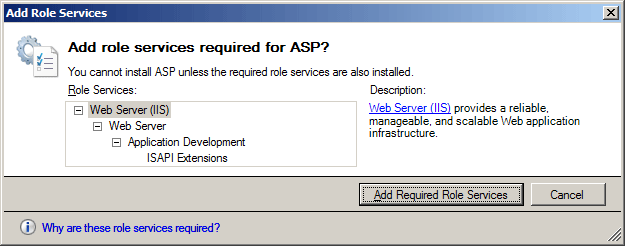
- Dans la page Sélectionner les services de rôle, cliquez sur Suivant.
- Dans la page Confirmer les sélections pour l'installation, cliquez sur Installer.
- Dans la page Résultats , cliquez sur Fermer.
Windows Vista ou Windows 7
- Dans la barre des tâches, cliquez sur Démarrer, puis sur Panneau de configuration.
- Dans le Panneau de configuration, cliquez sur Programmes et fonctionnalités, puis sur Activer ou désactiver des fonctionnalités Windows.
- Développez Internet Information Services, Services World Wide Web, puis Fonctionnalités de développement d’applications.
- Sélectionnez ASP, puis cliquez sur OK.
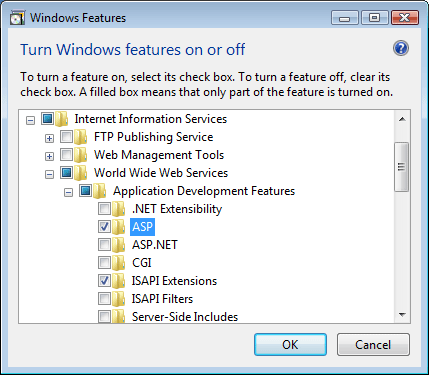
Procédure
Comment configurer des paramètres ASP pour un site ou une application
Ouvrez le Gestionnaire des services Internet (IIS) :
Si vous utilisez Windows Server 2012 ou Windows Server 2012 R2 :
- Dans la barre des tâches, cliquez sur Gestionnaire de serveur, cliquez sur Outils, puis sur Gestionnaire Internet Information Services (IIS).
Si vous utilisez Windows 8 ou Windows 8.1 :
- Maintenez la touche Windows enfoncée, appuyez sur la lettre X, puis cliquez sur Panneau de configuration.
- Cliquez sur Outils d'administration, puis double-cliquez sur Gestionnaire des services Internet (IIS).
Si vous utilisez Windows Server 2008 ou Windows Server 2008 R2 :
- Cliquez sur Démarrer, placez le curseur sur Outils d'administration, puis cliquez sur Gestionnaire Internet Information Services (IIS).
Si vous utilisez Windows Vista ou Windows 7 :
- Dans la barre des tâches, cliquez sur Démarrer, puis sur Panneau de configuration.
- Double-cliquez sur Outils d'administration, puis double-cliquez sur Gestionnaire des services Internet (IIS).
Dans le volet Connexions , développez le nom du serveur, développez Sites, puis accédez au site Web ou à l’application web que vous souhaitez configurer.
Dans le volet Accueil du site ou de l’application, double-cliquez sur ASP.
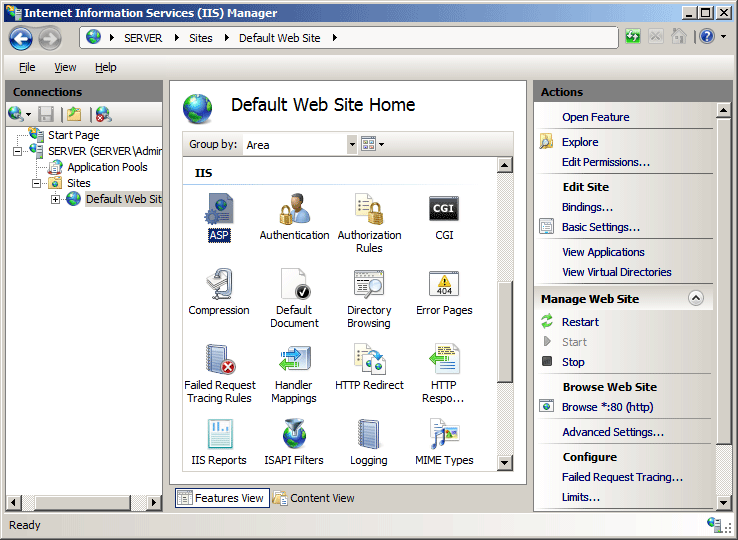
Dans le volet ASP, configurez les paramètres requis, puis cliquez sur Appliquer dans le volet Actions.
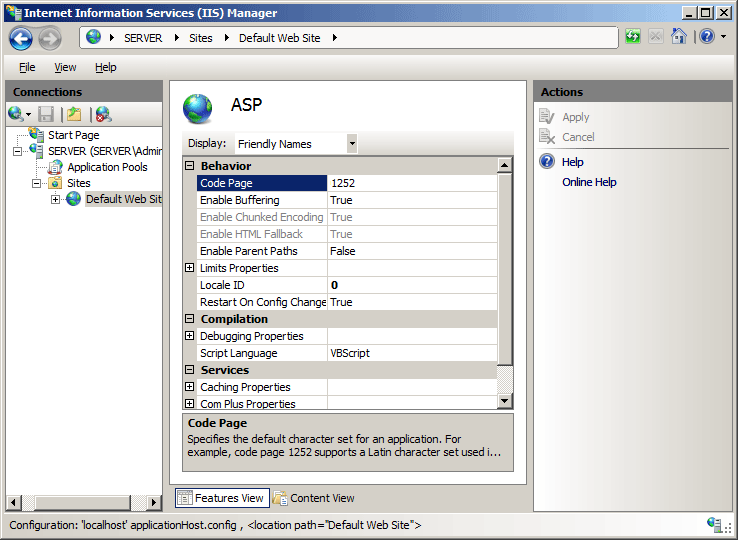
Configuration
Vous pouvez configurer l’élément <asp> au niveau du serveur dans le fichier ApplicationHost.config. Toutefois, par défaut, vous ne pouvez pas configurer l’élément <asp> au niveau du site ou de l’application.
Attributs
| Attribut | Description |
|---|---|
appAllowClientDebug |
Attribut booléen facultatif. Spécifie si le débogage côté client est activé. La valeur par défaut est false. |
appAllowDebugging |
Attribut booléen facultatif. Spécifie si le débogage côté serveur est activé. La valeur par défaut est false. |
bufferingOn |
Attribut booléen facultatif. Spécifie si la mise en mémoire tampon de la sortie de l’application ASP est activée. La valeur par défaut est true. |
calcLineNumber |
Attribut booléen facultatif. Spécifie si ASP calcule et stocke le numéro de ligne de chaque ligne de code exécutée, afin de fournir le nombre dans un rapport d’erreurs. La valeur par défaut est true. |
codePage |
Attribut uint facultatif. Spécifie le jeu de caractères par défaut pour une application ASP. Cette valeur est un entier compris entre 0 et 2147483647. Par exemple, la valeur 1252 définit le jeu de caractères par défaut sur un jeu de caractères latins utilisé en anglais américain et dans de nombreux alphabets européens. La valeur par défaut est 0. |
enableApplicationRestart |
Attribut booléen facultatif. Spécifie si les applications ASP sont automatiquement redémarrées chaque fois qu’un paramètre de configuration est modifié. La valeur par défaut est true. |
enableAspHtmlFallback |
Attribut booléen facultatif. Spécifie si un fichier .htm portant le même nom que le fichier .asp demandé, s’il existe, sera envoyé au client au lieu du fichier .asp. Cela se produit en cas de rejet de la demande en raison d’une file d’attente de demandes complète. La valeur par défaut est true. |
enableChunkedEncoding |
Attribut booléen facultatif. Spécifie si l’encodage de transfert segmenté HTTP 1.1 est activé. La valeur par défaut est true. |
enableParentPaths |
Attribut booléen facultatif. Spécifie si les pages ASP autorisent les chemins d’accès relatifs au répertoire actif ou au-dessus du répertoire actif. La valeur par défaut est false. |
errorsToNTLog |
Attribut booléen facultatif. Spécifie si la journalisation des erreurs ASP dans le journal des événements Windows est activée. La valeur par défaut est false. |
exceptionCatchEnable |
Attribut booléen facultatif. Spécifie si l’interruption des exceptions de composant COM est activée. Si la valeur est false, l’outil de débogage de scripts Microsoft n’intercepte pas les exceptions envoyées par le composant que vous déboguez. La valeur par défaut est true. |
lcid |
Attribut uint facultatif. Spécifie l’identificateur de paramètres régionaux par défaut pour une application ASP. Cette valeur est un entier compris entre 0 et 2147483647. La valeur par défaut est 0. |
logErrorRequests |
Attribut booléen facultatif. Spécifie si les erreurs ASP sont écrites dans le navigateur client et dans les journaux IIS par défaut. La valeur par défaut est true. |
runOnEndAnonymously |
Attribut booléen facultatif. Spécifie si les fonctions ASP globales SessionOnEnd et ApplicationOnEnd sont exécutées en tant qu’utilisateur anonyme. La valeur par défaut est true. |
scriptErrorMessage |
Attribut de chaîne facultatif. Spécifie le message d’erreur qui sera envoyé au navigateur lorsque les erreurs de débogage spécifiques ne sont pas envoyées au client. La valeur par défaut est An error occurred on the server when processing the URL. Please contact the system administrator. |
scriptErrorSentToBrowser |
Attribut booléen facultatif. Spécifie si l’écriture du débogage d’éléments spécifiques dans le navigateur client est activée. La valeur par défaut est false. |
scriptLanguage |
Attribut de chaîne facultatif. Spécifie le langage de script par défaut pour toutes les applications ASP qui s’exécutent sur le serveur web. La valeur par défaut est VBScript. |
Éléments enfants
| Élément | Description |
|---|---|
cache |
Élément facultatif. Spécifie les paramètres de cache ASP. |
comPlus |
Élément facultatif. Spécifie les paramètres COM+. |
limits |
Élément facultatif. Spécifie les limites pour différentes propriétés ASP. |
session |
Élément facultatif. Spécifie les paramètres d'état de session ASP. |
Exemple Configuration
L’exemple de configuration suivant active la mise en mémoire tampon et l’état de session pour les applications ASP sur un site nommé Contoso, et désactive les chemins parent pour ce même site.
<location path="Contoso">
<system.webServer>
<asp enableParentPaths="false" bufferingOn="true">
<session allowSessionState="true" />
</asp>
</system.webServer>
</location>
Exemple de code
Les exemples de code suivant activent la mise en mémoire tampon et l’état de session pour les applications ASP sur un site nommé Contoso, et désactivent les chemins parent pour ce même site.
AppCmd.exe
appcmd.exe set config "Contoso" -section:system.webServer/asp /enableParentPaths:"False" /commit:apphost
appcmd.exe set config "Contoso" -section:system.webServer/asp /bufferingOn:"True" /commit:apphost
appcmd.exe set config "Contoso" -section:system.webServer/asp /session.allowSessionState:"True" /commit:apphost
Remarque
Vous devez veiller à définir le paramètre commit sur apphost quand vous utilisez AppCmd.exe pour configurer ces paramètres. Cela valide les paramètres de configuration dans la section d’emplacement appropriée dans le fichier ApplicationHost.config.
C#
using System;
using System.Text;
using Microsoft.Web.Administration;
internal static class Sample
{
private static void Main()
{
using (ServerManager serverManager = new ServerManager())
{
Configuration config = serverManager.GetApplicationHostConfiguration();
ConfigurationSection aspSection = config.GetSection("system.webServer/asp", "Contoso");
aspSection["enableParentPaths"] = false;
aspSection["bufferingOn"] = true;
ConfigurationElement sessionElement = aspSection.GetChildElement("session");
sessionElement["allowSessionState"] = true;
serverManager.CommitChanges();
}
}
}
VB.NET
Imports System
Imports System.Text
Imports Microsoft.Web.Administration
Module Sample
Sub Main()
Dim serverManager As ServerManager = New ServerManager
Dim config As Configuration = serverManager.GetApplicationHostConfiguration
Dim aspSection As ConfigurationSection = config.GetSection("system.webServer/asp", "Contoso")
aspSection("enableParentPaths") = False
aspSection("bufferingOn") = True
Dim sessionElement As ConfigurationElement = aspSection.GetChildElement("session")
sessionElement("allowSessionState") = True
serverManager.CommitChanges()
End Sub
End Module
JavaScript
var adminManager = new ActiveXObject('Microsoft.ApplicationHost.WritableAdminManager');
adminManager.CommitPath = "MACHINE/WEBROOT/APPHOST";
var aspSection = adminManager.GetAdminSection("system.webServer/asp", "MACHINE/WEBROOT/APPHOST/Contoso");
aspSection.Properties.Item("enableParentPaths").Value = false;
aspSection.Properties.Item("bufferingOn").Value = true;
var sessionElement = aspSection.ChildElements.Item("session");
sessionElement.Properties.Item("allowSessionState").Value = true;
adminManager.CommitChanges();
VBScript
Set adminManager = CreateObject("Microsoft.ApplicationHost.WritableAdminManager")
adminManager.CommitPath = "MACHINE/WEBROOT/APPHOST"
Set aspSection = adminManager.GetAdminSection("system.webServer/asp", "MACHINE/WEBROOT/APPHOST/Contoso")
aspSection.Properties.Item("enableParentPaths").Value = False
aspSection.Properties.Item("bufferingOn").Value = True
Set sessionElement = aspSection.ChildElements.Item("session")
sessionElement.Properties.Item("allowSessionState").Value = True
adminManager.CommitChanges()
Commentaires
Bientôt disponible : Tout au long de 2024, nous allons supprimer progressivement GitHub Issues comme mécanisme de commentaires pour le contenu et le remplacer par un nouveau système de commentaires. Pour plus d’informations, consultez https://aka.ms/ContentUserFeedback.
Envoyer et afficher des commentaires pour